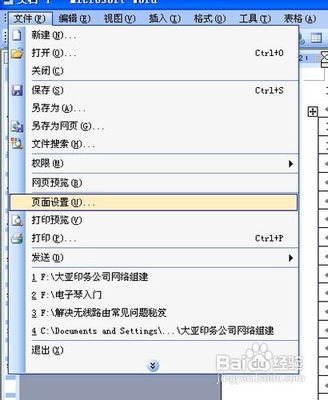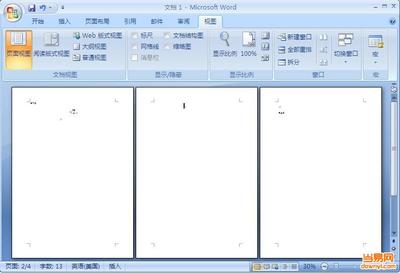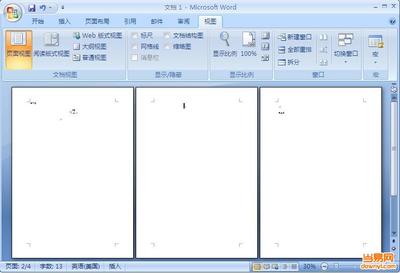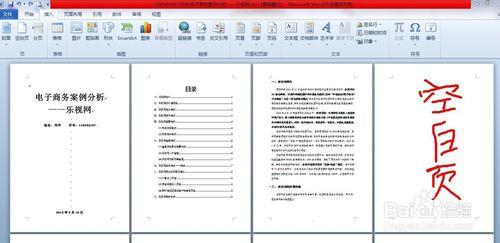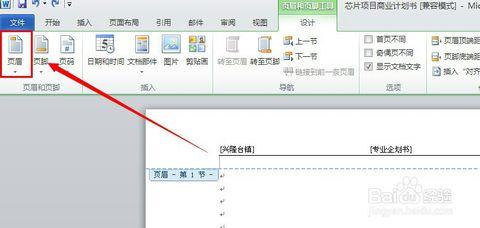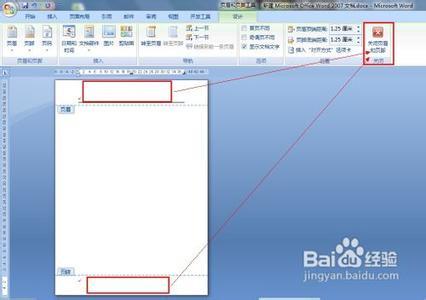
页眉页脚怎么删除――简介
很多人使用word的时候不知道页眉页脚怎么设置,特别是删除页眉页脚后,那根页眉横线怎么去掉的问题解决不了,word2007比之前的2003好用很多,操作也方便了,这里就教下大家怎么删除页眉和页脚。
word2007
页眉页脚怎么删除 1、
首先教下大家怎么设置页眉和页脚,我们新建了一个文档,点击“插入”,选择“页眉”
页眉页脚怎么删除 2、
选择你需要的格式,这里就选择第一个空白型,如图所示
页眉页脚怎么删除 3、
输入你需要的文字,如图所示
页眉页脚怎么删除_怎么删除页眉页脚
页眉页脚怎么删除 4、
都输入好后,点击“关闭页眉和页脚”,就设置好页眉和页脚了,如图所示
页眉页脚怎么删除 5、
这里就说下怎么删除页眉,鼠标左键双击激活页眉和页脚,删除全部文字,如图所示
页眉页脚怎么删除_怎么删除页眉页脚
页眉页脚怎么删除 6、
再点击“关闭页眉和页脚”,如图所示
页眉页脚怎么删除 7、
如果出现页眉横线无法删除的,就左键双击激活页眉,按键盘删除键“del”,再点“击关闭页眉和页脚”即可。
页眉页脚怎么删除_怎么删除页眉页脚
 爱华网
爱华网